Определение Цветовой Палитры
К существующей цветовой палитре необходимо добавить несколько цветов. Нажмите на кнопку  Colour Palette (Изменить Цветовую Палитру) и выберите опцию Define Custom Colours (Определить Цвета Пользователя). Другой способ загрузить стандартную Цветовую Палитру - использовать поле меню Colour (Цвет) - Load (Загрузить). Палитра для этого примера находится в файле bird.pal. Изображение, которое Вы должны получить находится в файле bird02.art.
Colour Palette (Изменить Цветовую Палитру) и выберите опцию Define Custom Colours (Определить Цвета Пользователя). Другой способ загрузить стандартную Цветовую Палитру - использовать поле меню Colour (Цвет) - Load (Загрузить). Палитра для этого примера находится в файле bird.pal. Изображение, которое Вы должны получить находится в файле bird02.art.
Работа с цветами
Сначала необходимо закрасить области белого цвета. Выберите цвет для прожилок листьев (например, светло-зеленный) и задайте его в качестве Первичного Цвета, а в качестве Вторичного Цвета задайте белый. При закрашивании белые пиксели станут зелеными, а черные останутся черными. Основную часть области можно закрасить большой кистью, а затем, увеличив изображение иконкой  и выбрав маленькую кисть, можно закончить остальное.
и выбрав маленькую кисть, можно закончить остальное.
1. Нажмите на кнопку  Paint Over Secondary (Красить Первичным Цветом по Вторичному).
Paint Over Secondary (Красить Первичным Цветом по Вторичному).
2. Задайте Первичный Цвет (например, светло-зеленный), указав его в Цветовой Палитре с помощью левой кнопки.
3. Задайте Вторичный Цвет (белый), указав его в Цветовой Палитре с помощью правой кнопки мыши.
4. Выберите большую кисть.
5. Закрасьте прожилки листьев в светло-зеленный цвет.
6. Выберите маленькую кисть.
7. Приблизьте края.
Перечисленные действия повторите для остальных цветов.
| Замечание: Регулярно выполняйте сохранение выполненной работы. | 8. Закрасьте верхние элементы оперенья в фиолетовый цвет. 9. Закрасьте выступающие части нижней части тела в бирюзовый цвет. 10. Закрасьте клюв в желтый цвет. 11. Закрасьте лапы в темно-серый цвет |
12.Закрасьте выступающие части лап в светло-серый цвет.
13.Закрасьте выступающие части веток в оранжевый цвет.
Результат должен выглядеть следующим образом:

Это изображение находится в файле bird01.art.
Замечание: Если Вы сделали ошибку, используйте операцию  Undo (Отменить), либо загрузите с диска файл bird01.art. Undo (Отменить), либо загрузите с диска файл bird01.art. | Следующим шагом будет закраска областей черного цвета. Операцию  Flood Fill (Заливка) можно применять только в том случае если, область имеет замкнутую границу. Если Вы попытаетесь Залить нижний левый лист темно-зеленным цветом то, тогда этот цвет заполнит большую часть изображения. Однако, если вы предварительно отделите край листа с помощью операции Flood Fill (Заливка) можно применять только в том случае если, область имеет замкнутую границу. Если Вы попытаетесь Залить нижний левый лист темно-зеленным цветом то, тогда этот цвет заполнит большую часть изображения. Однако, если вы предварительно отделите край листа с помощью операции  Paint Over Secondary (Красить Первичным Цветом По вторичному), как показано ниже: Paint Over Secondary (Красить Первичным Цветом По вторичному), как показано ниже: |
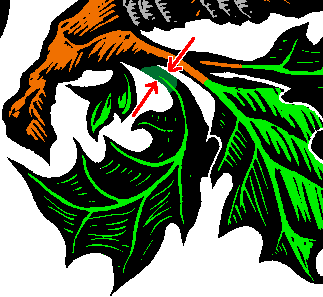
Затем, выполните операцию Заливка, Вы получите желаемый результат.
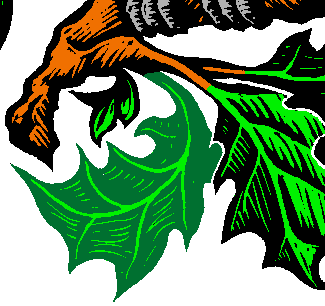
Завершите работу, используя следующие цвета:
Листья темно-зеленный,
Тело темно-синий,
Лапы темно-серый,
Ветки темно-коричневый,
Линии клюва хаки,
Глаз синий,
Зрачок синий.
Сравните результат с изображением, сохраненным в файле Bird02.art.

